Podverze , široce známý jako SVN , je systém pro správu verzí s otevřeným zdrojovým kódem používaný k ukládání historických změn zdrojového souboru a dokumentů a spravuje jej po určitou dobu.
Tento příspěvek vám pomůže nastavit SVN na Linux Mint 19 / Linux Mint 18 .
Nainstalovat WebServer
Aktualizujte index úložiště.
sudo apt-get update
Zde nainstalujeme Server Apache jako webový server pro úložiště SVN.
sudo apt-get install -y apache2 apache2-utils
Ověřte webový server Apache na adrese
http://your.ip.add.ress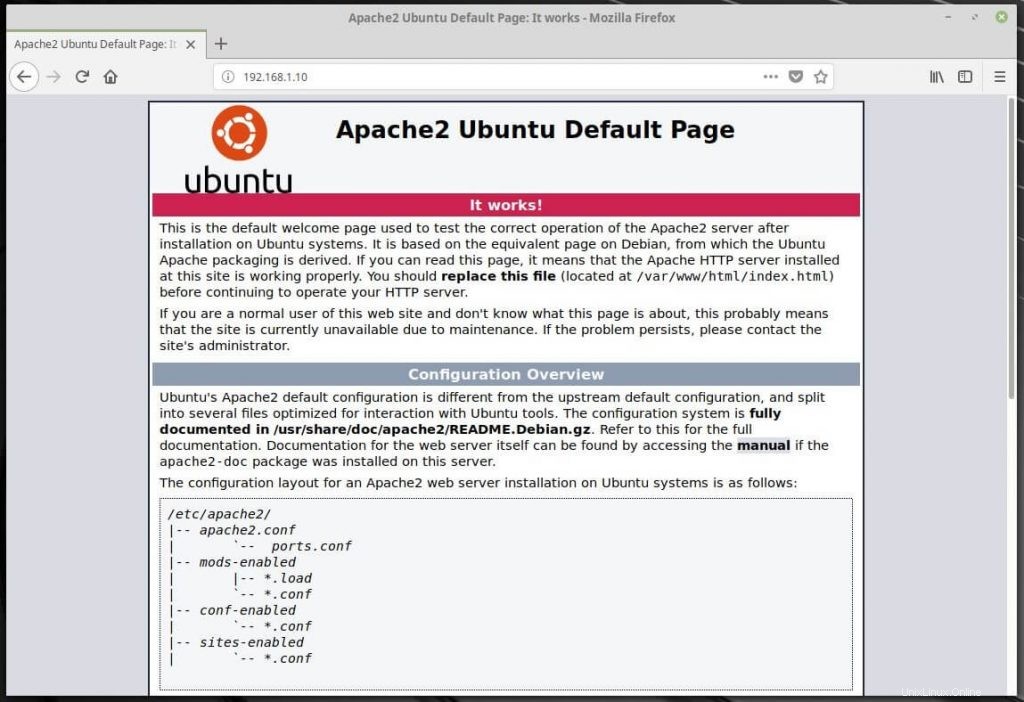
Nainstalujte Apache Subversion
Jakmile je Apache nainstalován, zadejte následující příkaz k instalaci subversion.
sudo apt-get install -y subversion subversion-tools libapache2-mod-svn
Konfigurace Apache Subversion
Po dokončení instalace můžete začít vytvářet úložiště podle požadavků. V mém případě vytvářím /svn jako základ a vytvoří v něm úložiště.
sudo mkdir /svn
Vytvořte úložiště s názvem „testrepo“.
sudo svnadmin create /svn/testrepo
Změňte oprávnění úložiště tak, aby Apache mohl číst a zapisovat.
sudo chown -R www-data:www-data /svn/testrepo/
Nakonfigurujte virtuální hostitele v Apache.
sudo nano /etc/apache2/mods-enabled/dav_svn.conf
Umístěte následující obsah.
<Location /svn>
DAV svn
SVNParentPath /svn
AuthType Basic
AuthName "Subversion Repository"
AuthUserFile /etc/apache2/dav_svn.passwd
Require valid-user
</Location>
Vytvořte soubor s hesly pro uživatele. Nahraďte raj svým uživatelským jménem.
sudo htpasswd -cm /etc/apache2/dav_svn.passwd raj
Restartujte server apache.
sudo service apache2 restart
Přistupte k SVN pomocí prohlížeče, adresa URL bude
http://your.ip.add.ress/svn/testrepoBudete požádáni o zadání uživatelského jména a hesla.
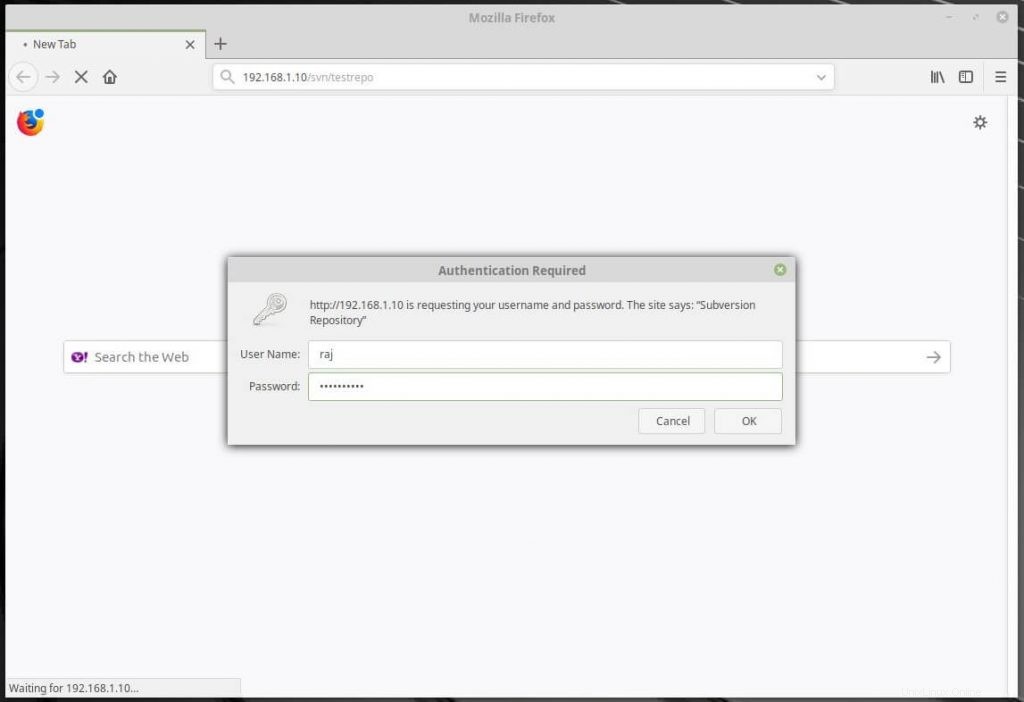
Po úspěšném přihlášení bude obsah uveden níže.
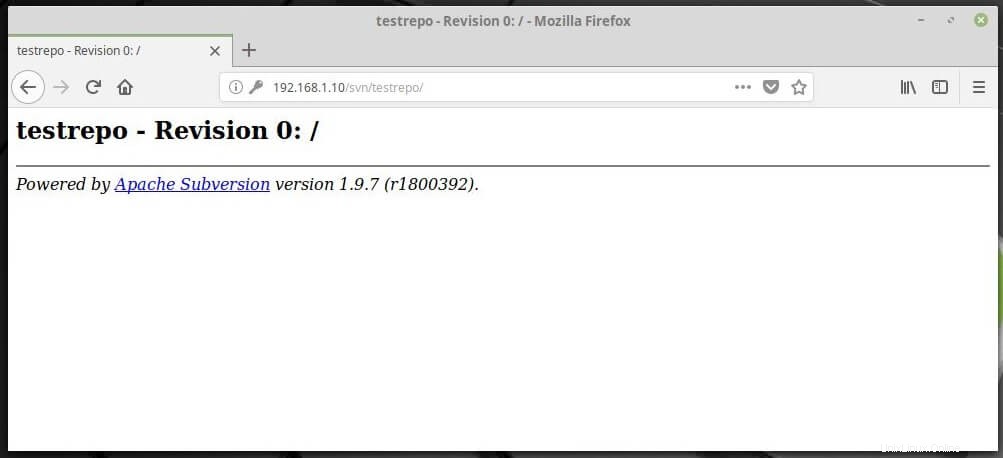
Prohlédněte si soubory obsažené v úložišti do testovacího adresáře, vytvořte adresář s názvem svncheckout .
mkdir svncheckout svn checkout http://192.168.1.10/svn/testrepo --username raj svncheckout/
Výstup bude vypadat jako níže.
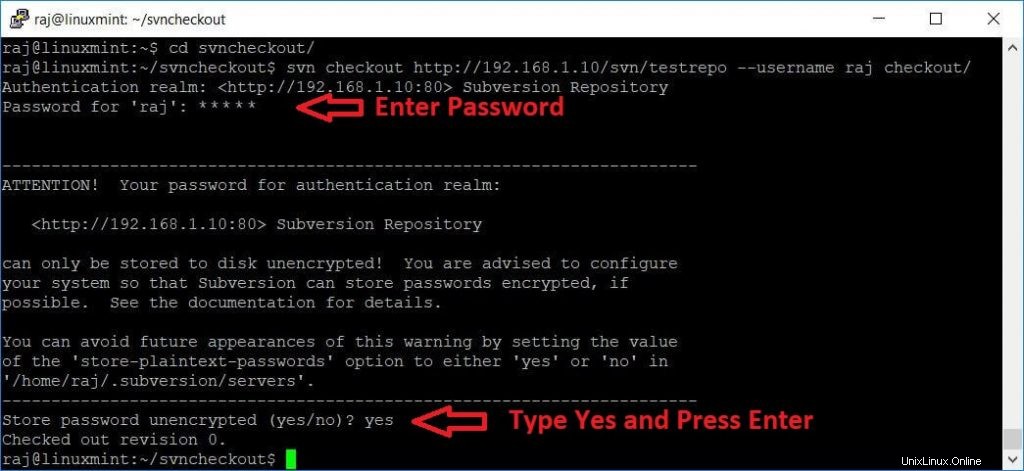
Některé testovací soubory můžete vytvořit v adresáři pokladny.
cd svncheckout/ touch checkout1.txt touch checkout2.txt
Přidejte soubory k potvrzení.
svn add checkout1.txt checkout2.txt
Výstup:
A checkout1.txt A checkout2.txt
Potvrdit přidané soubory.
Můžete zmínit zprávu odevzdání pomocí volby -m.svn commit -m 'First Revision'
Výstup:
Adding checkout1.txt Adding checkout2.txt Transmitting file data ..done Committing transaction... Committed revision 1.
Potvrzené soubory lze zobrazit v prohlížeči.
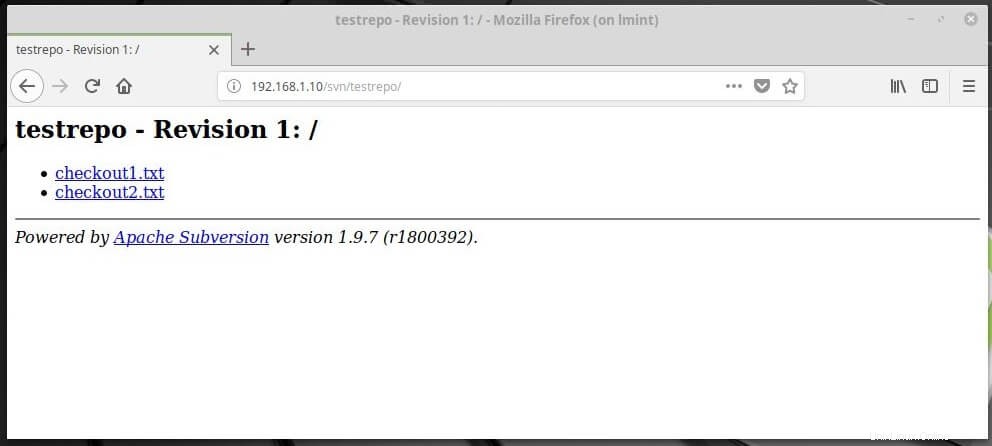
To všechno. Můžete také použít SVN klienti, jako je TortoiseSVN pro Windows a RapidSVN pro Linux.